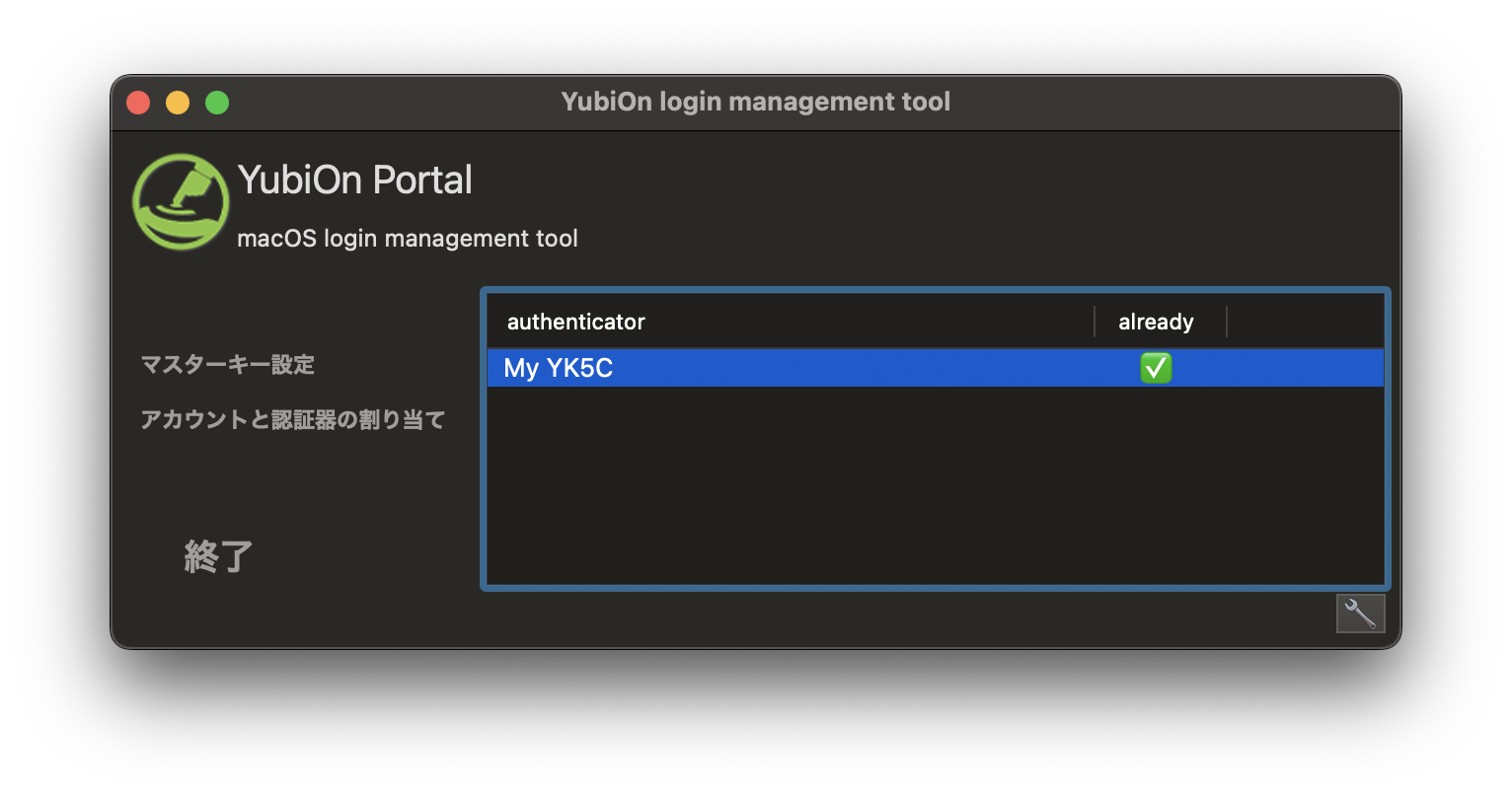Macにマスターキーを設定する方法
どのアカウントにもログイン可能なYubiKey(マスターキー)の設定方法を説明します。
Mac端末でマスターキーを使用するには下記の2ステップが必要になります。
[Web操作] マスターキーの設定
画面左側のメニューから「端末」アイコンをクリックし、「サービス設定」をクリックします。
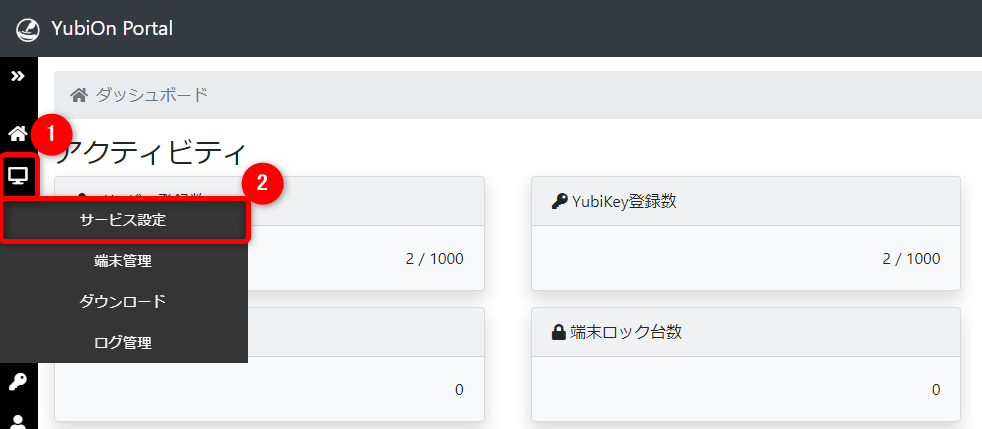
対象のグループポリシーをクリックし、「マスターキー一覧」をクリックします。
次に、マスターキー一覧右側の「+」アイコンをクリックします。
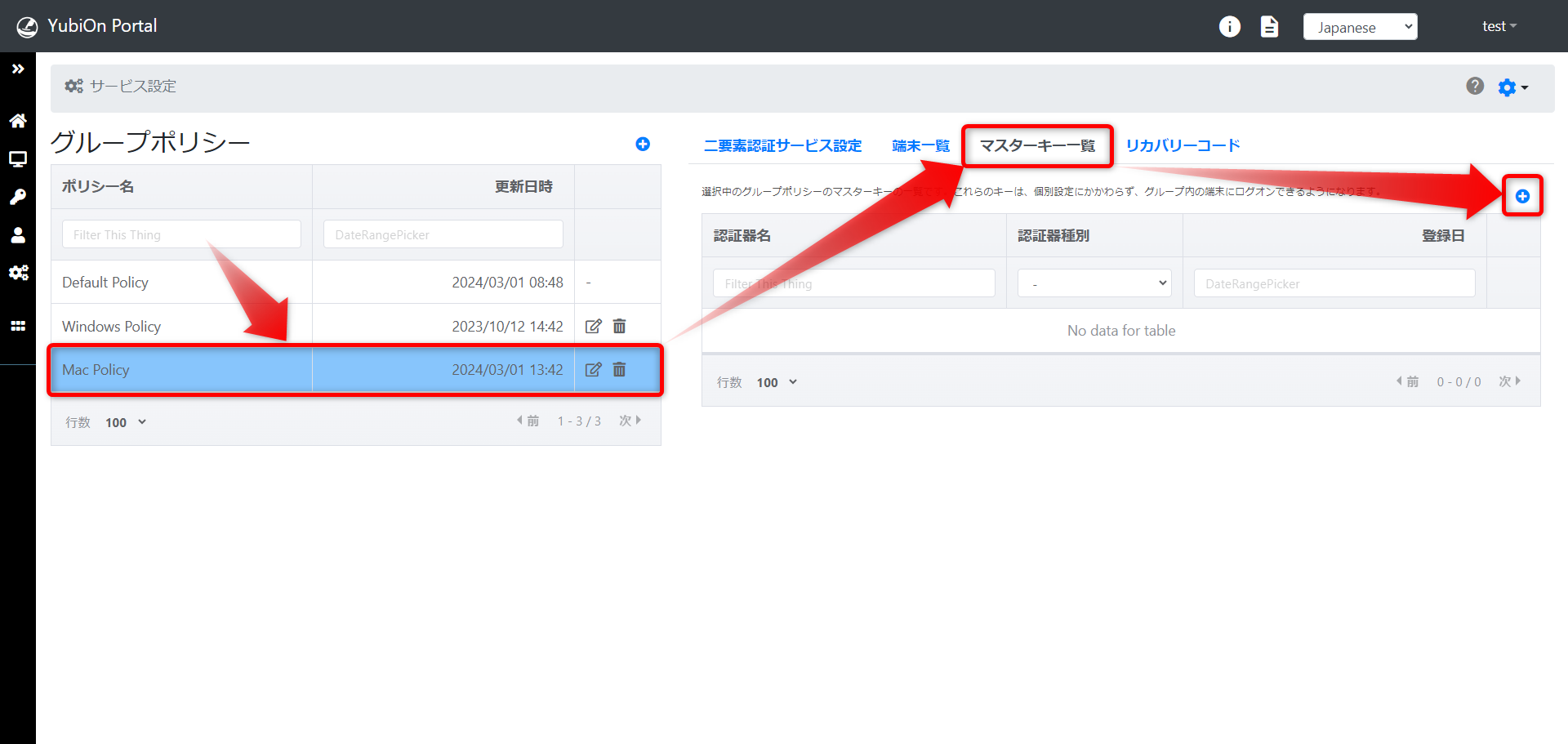
マスターキー登録モーダルから対象のYubiKeyをクリックし、「登録」ボタンをクリックします。
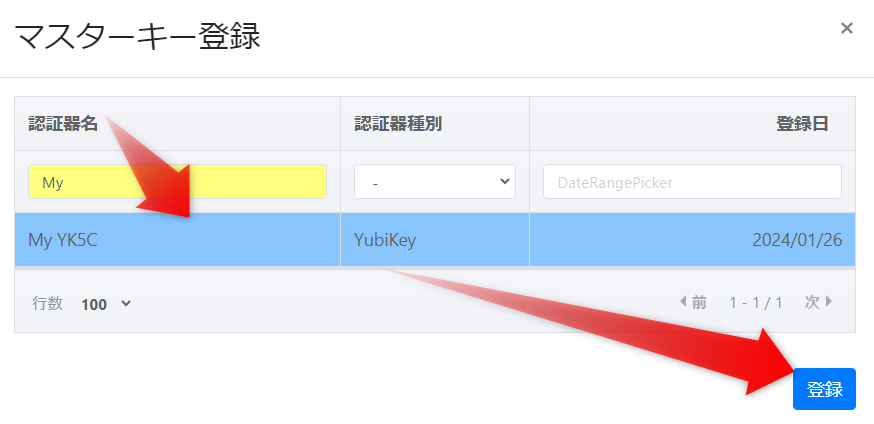
確認メッセージが表示されるので、「OK」ボタンをクリックします。
マスターキー一覧にYubiKeyが表示されると登録完了です。
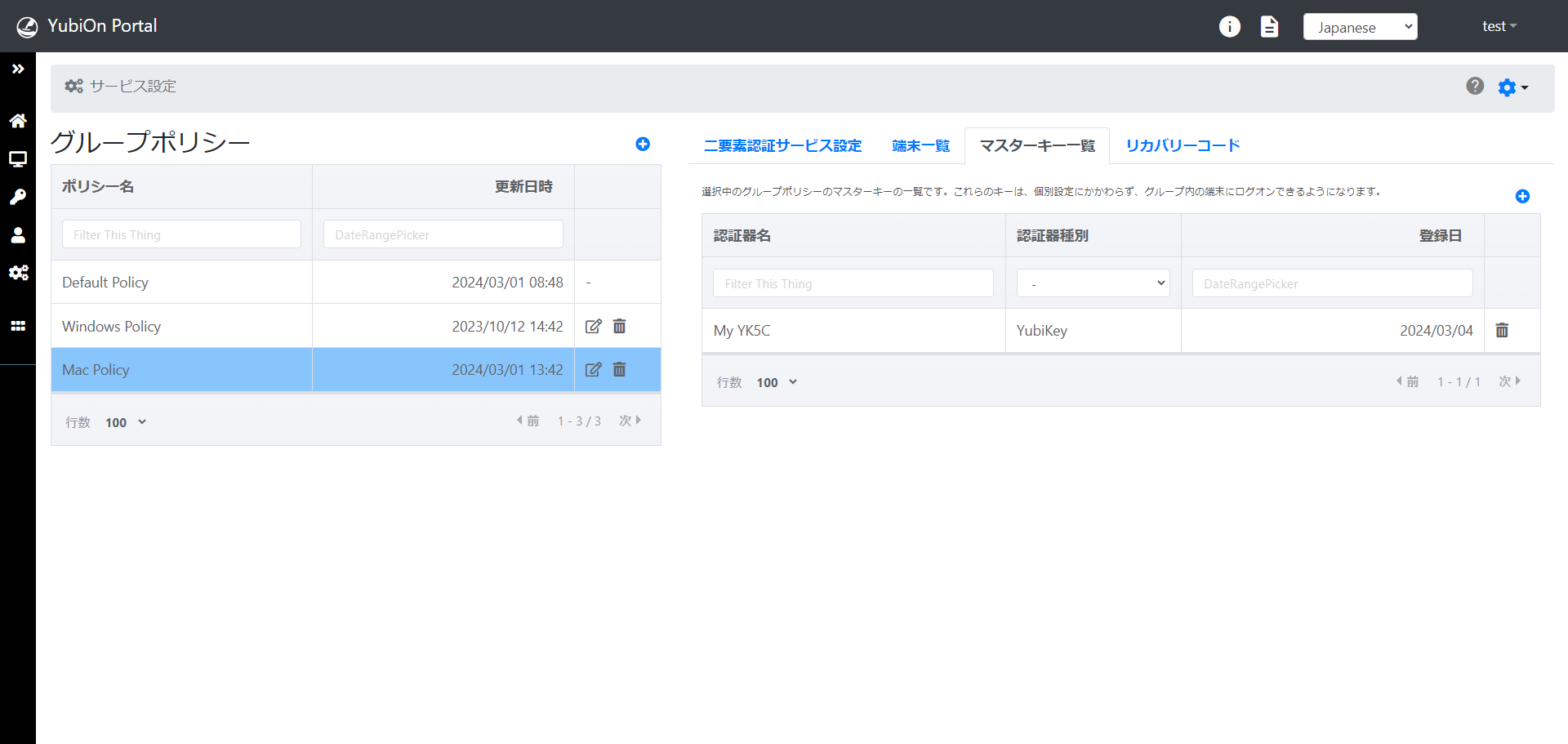
Mac端末の設定反映について
ネットワークに接続可能な状態で、Mac端末にログインしたときにグループポリシーの設定が反映されます。
[端末操作] マスターキーの有効化
前提
- マスターキーを設定するには、予めMac端末にソフトウェアインストールとセットアップが必要になります。
- マスターキーの有効化手順についてはMac端末にログインしている前提で説明を進めます。
- 必ずネットワークに接続できる状態で操作してください。
画面右上のメニューから「南京錠」アイコンをクリックします。
次に「歯車」アイコンをクリックします。
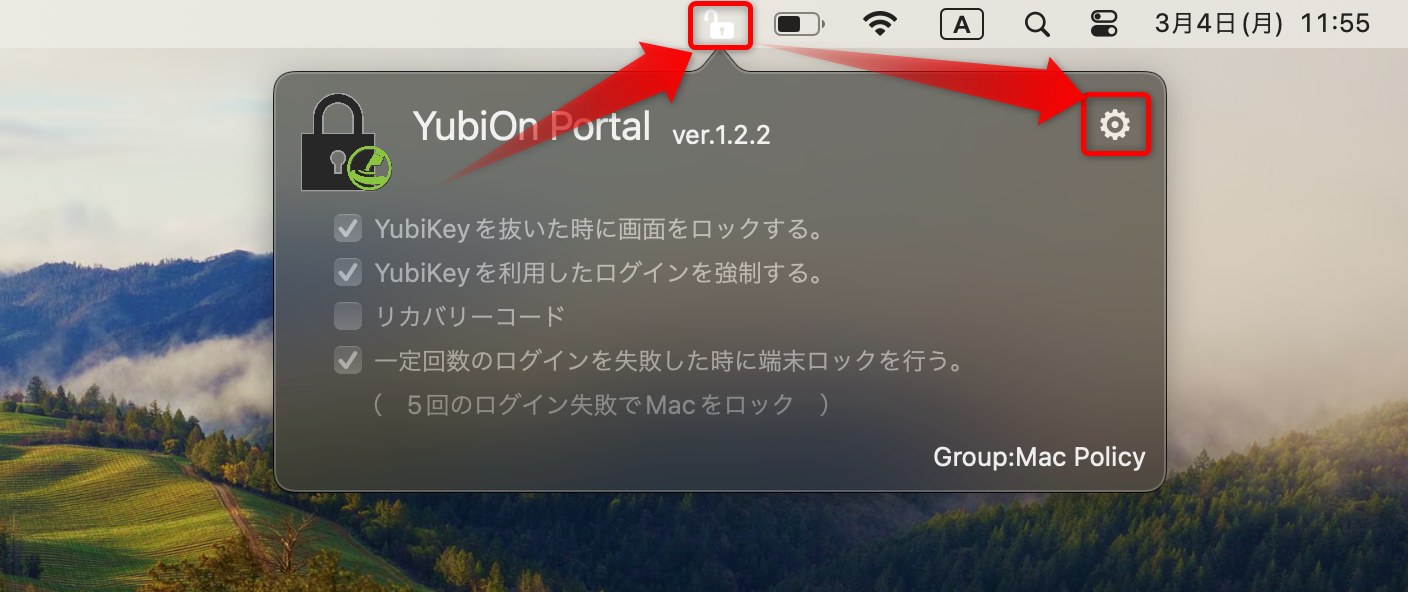
設定メニューが開くので、「Run as a LoginManager」をクリックします。
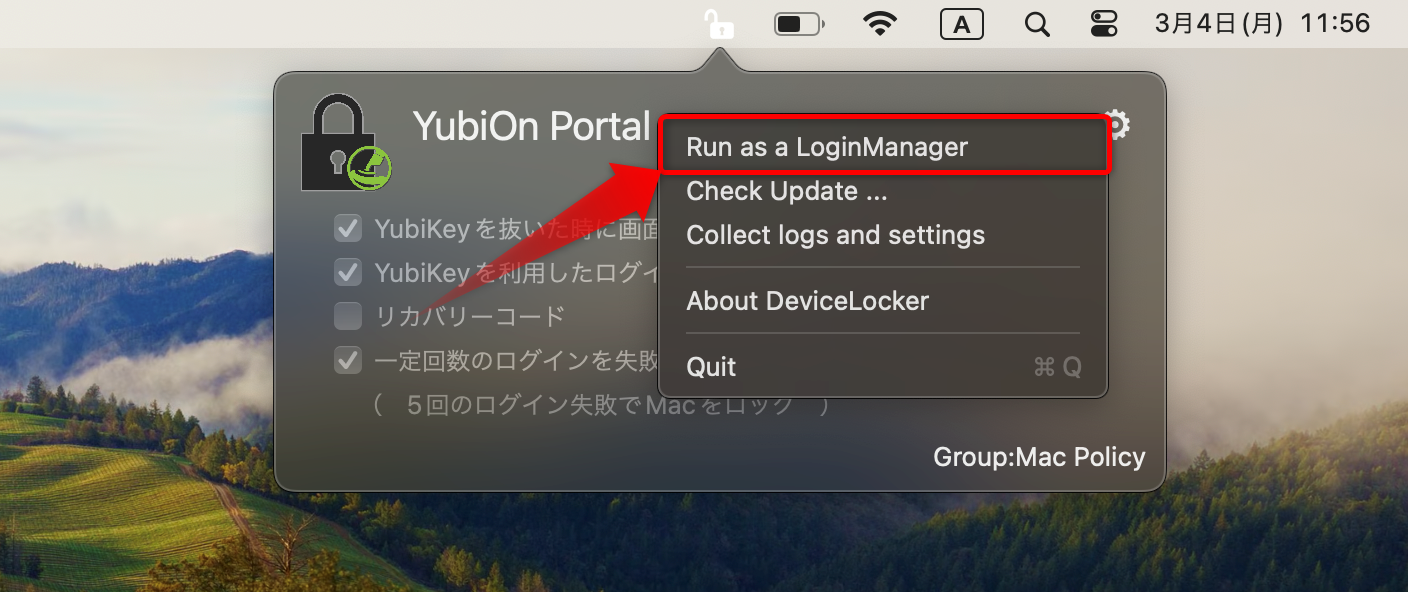
クライアントツール起動し、ログインが求められるため、 USBポートにYubiOn Portalの管理者権限を持ったメンバーのYubiKeyを接続します。 続けてYubiKeyの金属部分にタッチします。
※YubiKeyをタッチすると、ワンタイムパスワードが出力されます。
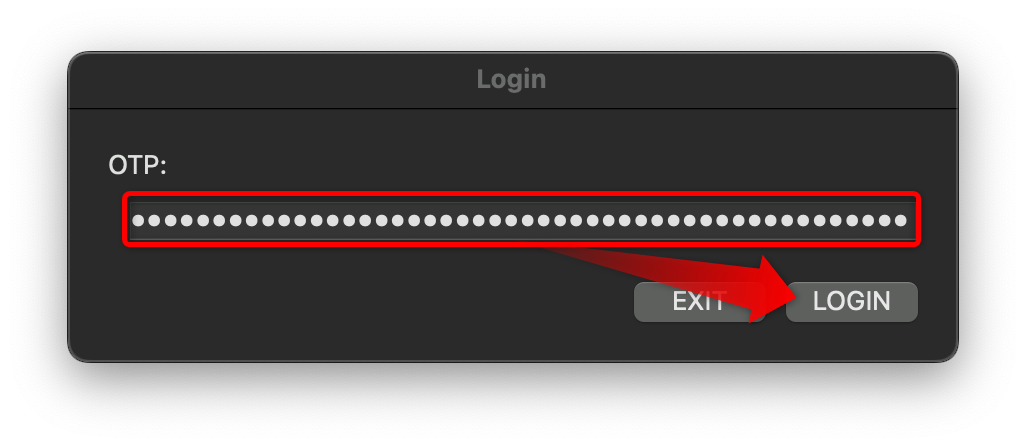

YubiOn Portal管理者の確認方法
Web管理コンソールのメンバー管理画面にアクセスし、メンバー一覧の管理者列に「チェック」アイコンが付いているメンバーが管理者です。
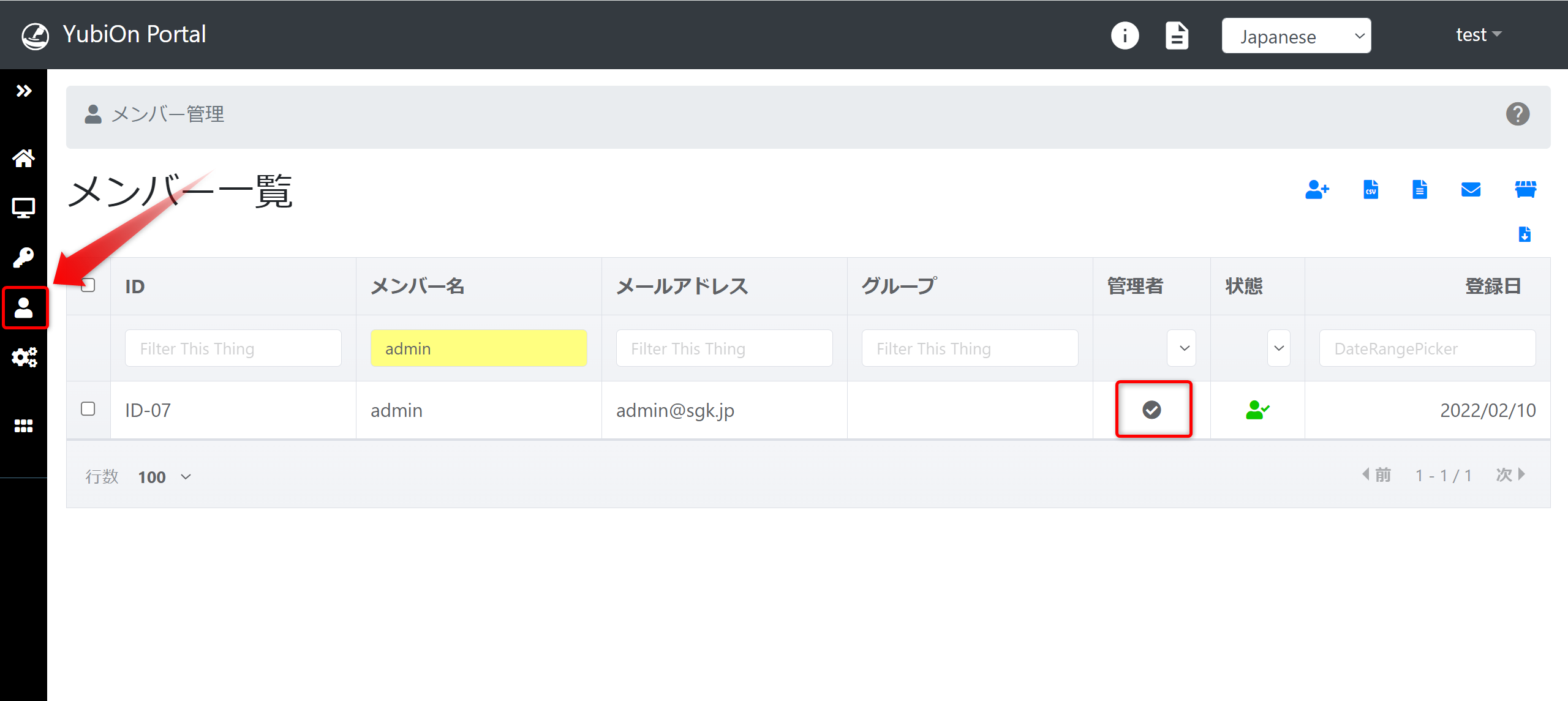
ログイン後、「マスターキー設定」をクリックし、対象のYubiKeyをクリックします。
※already列に「☓」アイコンが付いているものは、まだ有効化できていないことを示します。
次に、画面右下の「スパナ」アイコンをクリックします。
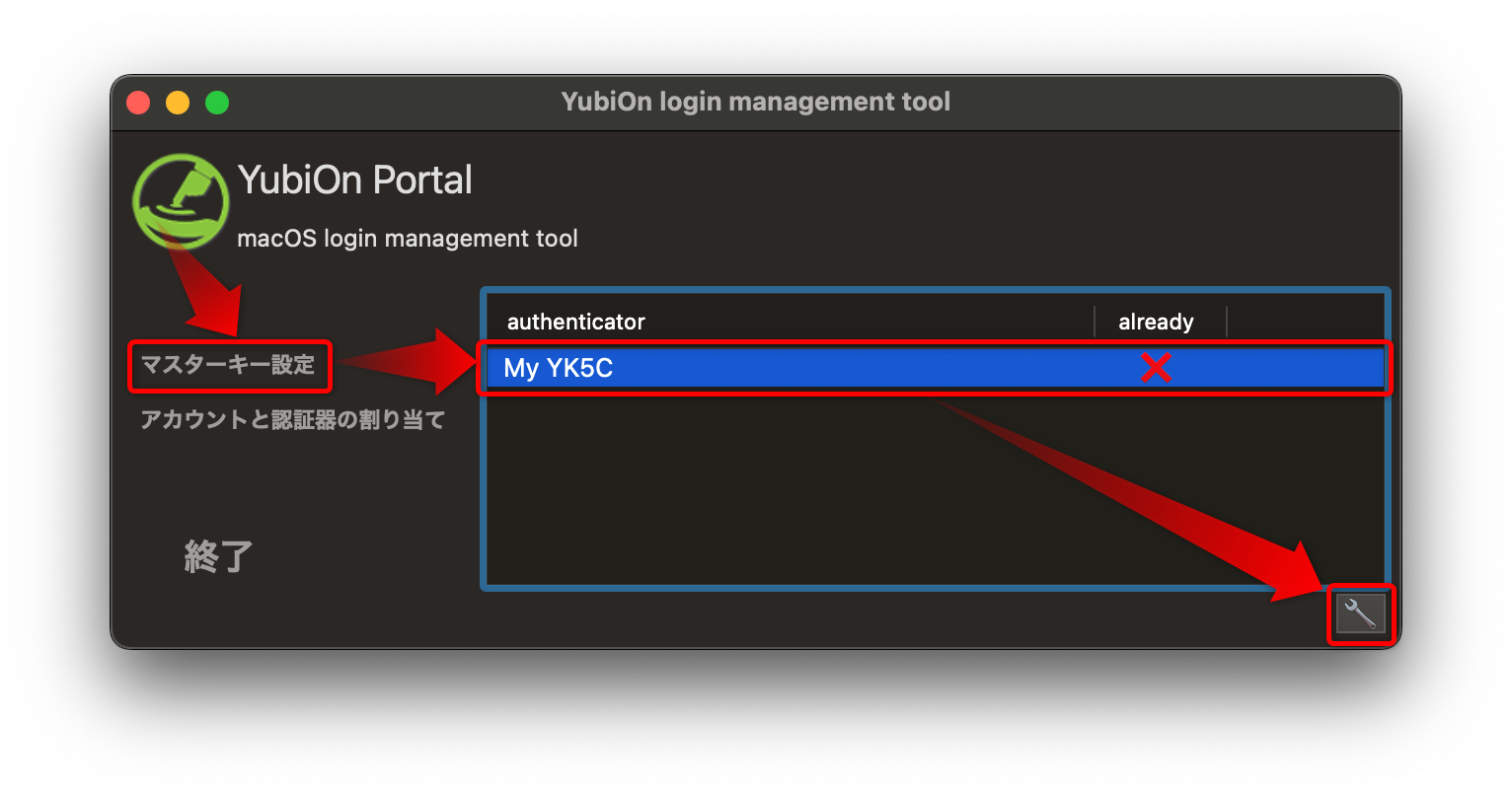
YubiKeyの入力が求められるため、クライアントツールログイン時に使用したYubiKeyを抜き、 マスターキーに設定したYubiKeyを接続します。 ※USBポートに同時に2本接続すると有効化に失敗します。
続けてYubiKeyの金属部分にタッチします。
※YubiKeyをタッチすると、ワンタイムパスワードが出力されます。
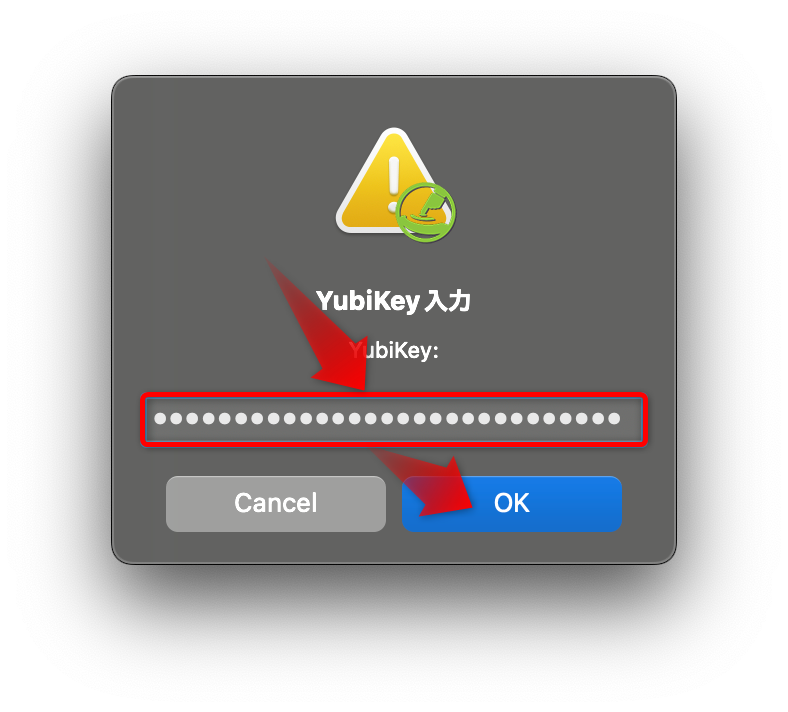

マスターキーの有効化に成功すると、一覧のalready列に「チェック」アイコンが表示されます。